Cum să trimiți SMS prin HTTPS API
Acest articol demonstrează cum să trimiți SMS prin HTTP API. Va începe prin a defini ce este HTTP API și va continua cu explicația modului în care poate fi utilizat. Cererea HTTP este un instrument excelent pentru a trimite SMS, poate fi utilizată în diverse medii. Poate cel mai mare beneficiu al acestei soluții HTTP API este că tot ce trebuie să faci este să efectuezi câteva configurații de bază și vei fi gata să trimiți mesaje în scurt timp. Această soluție utilizează Ozeki SMS Gateway, astfel încât poți profita de faptul că îți permite să gestionezi costurile SMS și să urmărești traficul de SMS. Presupunem că ai folosit deja cereri HTTP și poți efectua operații de bază cu acestea. Vei fi prezentat cu câteva informații importante și instrucțiuni bine structurate pas cu pas. Sperăm că vei găsi instrucțiunile prezentate benefice.
Cum să trimiți SMS prin HTTPS API (Ghid pas cu pas)Pentru a trimite SMS prin HTTPS API:
- Pornește Ozeki SMS Gateway
- Instalează utilizator HTTP
- Deschide detaliile serviciului HTTP API
- Furnizează porturile
- Scrie cererea HTTP API
- Copiază cererea HTTP API pentru SMS
- Trimite SMS prin HTTP API din browser
- Verifică evenimentele
- Încarcă fișierul de certificat .pfx pentru HTTPS
Apasă butonul Install lângă utilizatorul HTTP
Pentru a instala un nou utilizator HTTP, trebuie să deschizi lista de instalare Add user or application. Pentru a face acest lucru, găsește butonul Apps situat pe bara de instrumente a Ozeki SMS Gateway (Figura 1). În listă, există o secțiune Network users. Acolo, trebuie să găsești elementul de listă HTTP user. Apasă link-ul Install pentru a începe procedura de instalare.
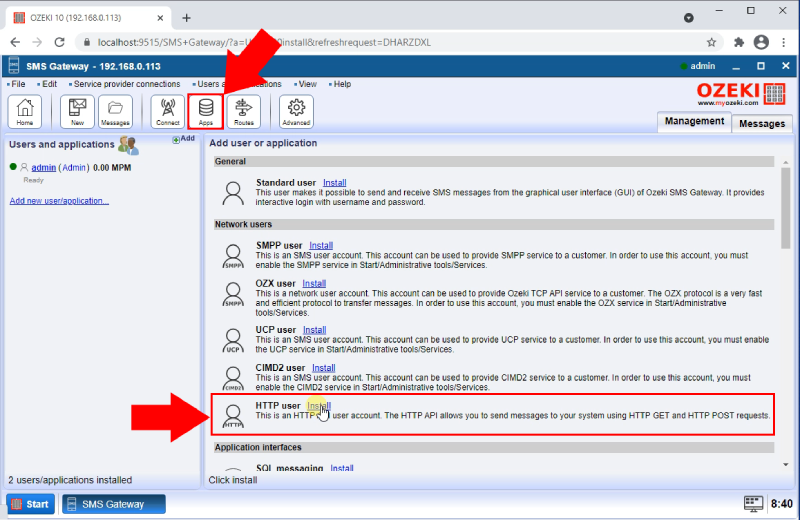
În pagina de detalii a utilizatorului HTTP, vei vedea o casetă de grup cu titlul Login Information (Figura 2). Aici trebuie să furnizezi un nume de utilizator și o parolă pentru utilizatorul HTTP API. Asigură-te că furnizezi ambele și apasă butonul Ok. Pentru a obține mai multe informații despre datele de autentificare, poți folosi pictograma cu semnul întrebării situată lângă caseta de text Username.
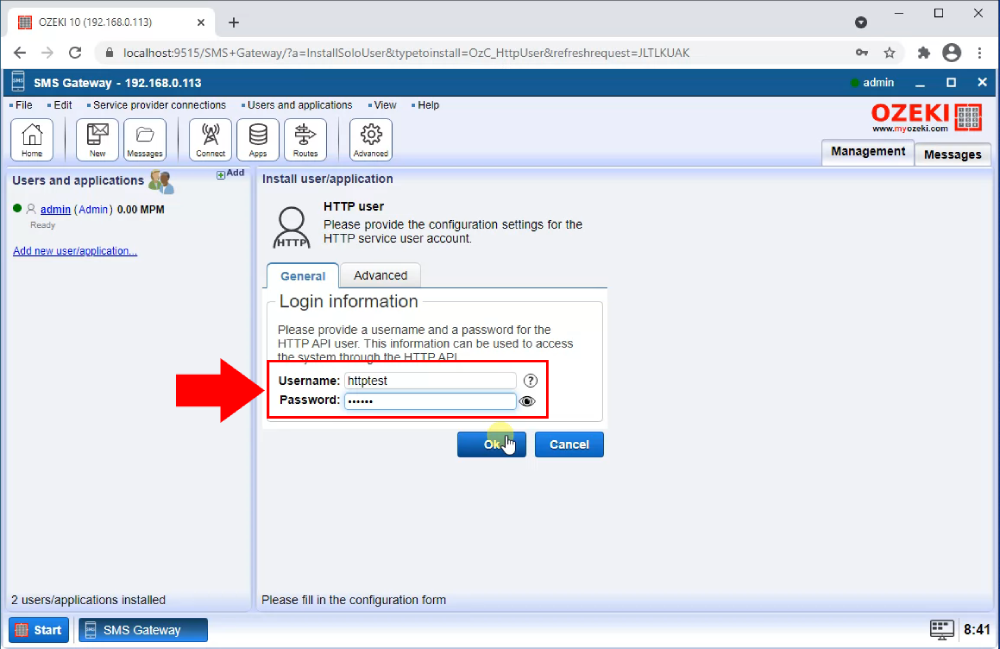
Următorul pas este să deschizi panoul de detalii al utilizatorului HTTP API. Apasă butonul Advanced pe bara de instrumente a Ozeki SMS Gateway (Figura 3). Te va duce la lista de servicii. Acolo vei vedea toate serviciile cu care lucrezi în prezent. Găsește serviciul HTTP API pe care tocmai l-ai creat și apasă butonul Details. Va deschide o pagină unde poți modifica proprietățile sau vizualiza evenimentele.
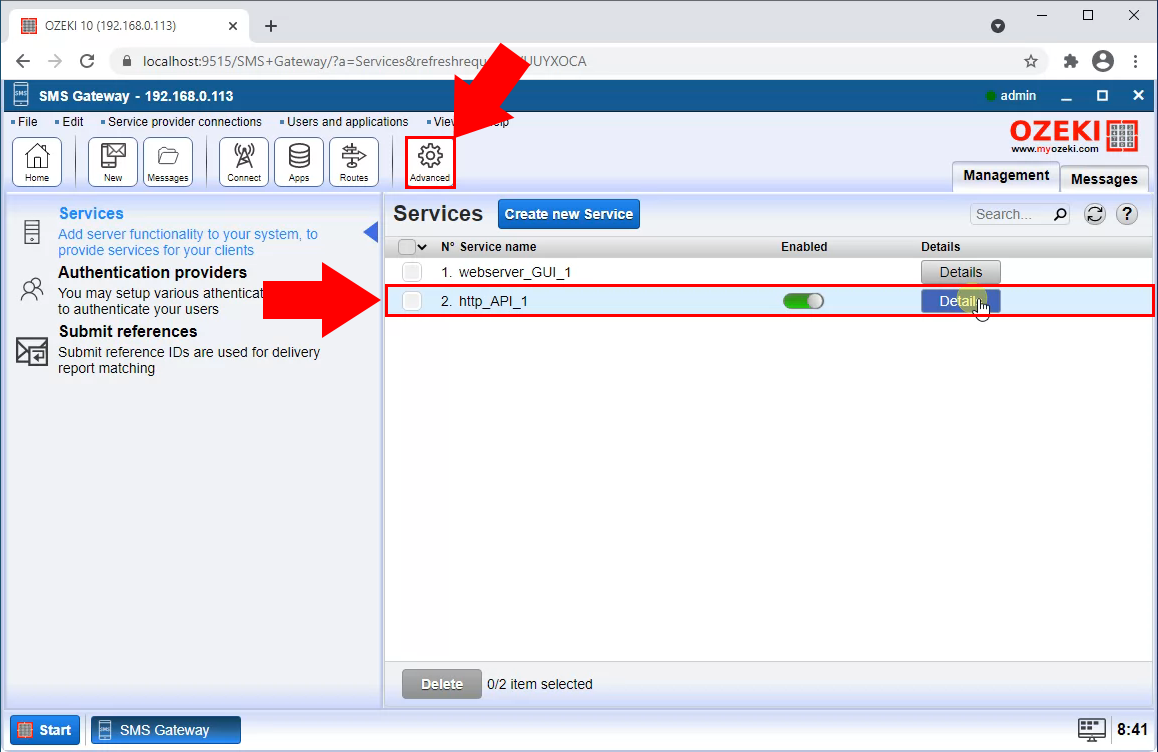
Aici, în fila Events, poți vedea că Ozeki SMS Gateway a creat cu succes HTTP API. A pornit un server web și l-a configurat pentru conexiunea utilizatorilor. În acest jurnal, ai informațiile de acces ale HTTP API (Figura 4). În primul rând, vei avea nevoie de numărul portului HTTPS și adresa IP unde este disponibilă interfața grafică. Ți-am furnizat o copie a jurnalului de evenimente din exemplul nostru. Evidențiate cu roșu, poți vedea informațiile importante despre API.
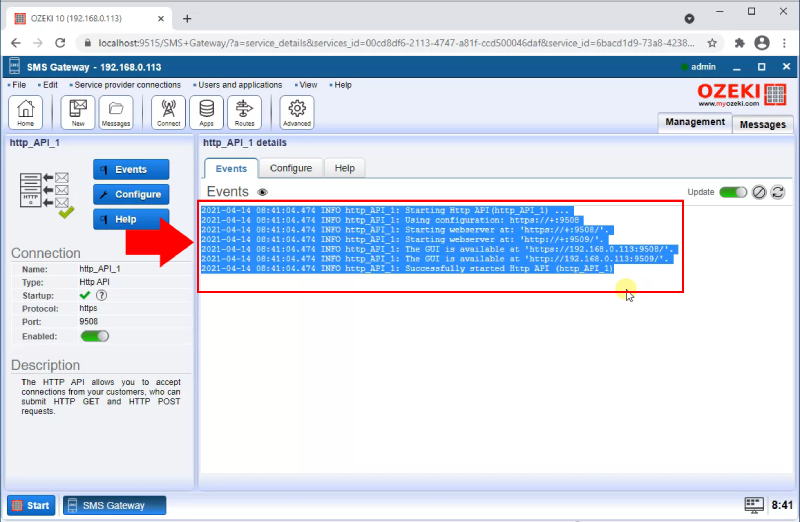
2021-04-02 07:57:22.570 INFO http_API_1: Pornire Http API(http_API_1) ... 2021-04-02 07:57:22.570 INFO http_API_1: Utilizare configurație: https://+:9508 2021-04-02 07:57:22.570 INFO http_API_1: Pornire server web la: 'https://+:9508/'. 2021-04-02 07:57:22.570 INFO http_API_1: Pornire server web la: 'http://+:9509/'. 2021-04-02 07:57:22.570 INFO http_API_1: Interfața grafică este disponibilă la 'https://192.168.93.6:9508/'. 2021-04-02 07:57:22.570 INFO http_API_1: Interfața grafică este disponibilă la 'http://192.168.93.6:9509/'. 2021-04-02 07:57:22.570 INFO http_API_1: Http API (http_API_1) pornit cu succes
Deschide detaliile serviciului
Pentru a configura HTTP API să accepte cereri HTTP POST și HTTP GET, trebuie să furnizezi numerele de port corecte pentru conexiunea HTTPS și HTTP. Pentru a face acest lucru, deschide meniul avansat cu butonul Advanced situat pe bara de instrumente (Figura 5). Aceasta va deschide lista serviciilor tale. Apasă butonul Details lângă serviciul HTTP API pentru a deschide pagina de configurație.
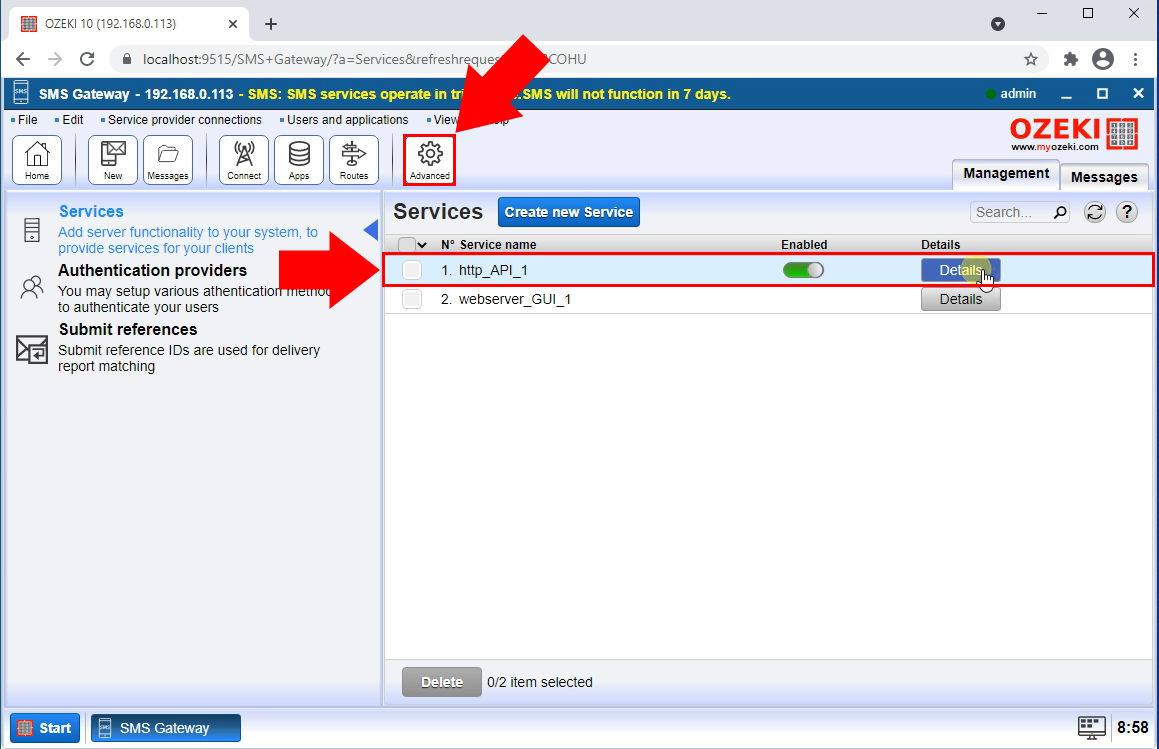
Schimbă numărul portului
Puteți obține numărul corect al portului din jurnalul de evenimente pe care l-ați copiat de la începutul API-ului. Numărul după HTTPS:// este numărul corect pentru caseta de text a portului HTTPS, iar numărul după HTTP:// este numărul corect pentru caseta de text a portului HTTP. Puteți găsi aceste casete de text în fila Configure (Figura 6).
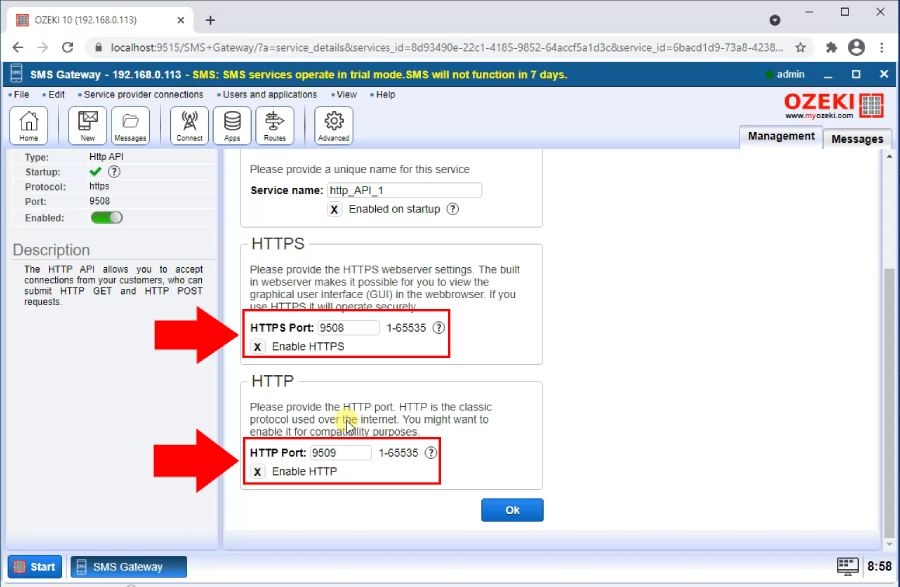
Următorul pas este să scrieți cererea HTTP API. Pentru această parte, aveți nevoie de o înțelegere de bază a tehnologiei HTTP. Asigurați-vă că trimiteți cererea cu parola și numele de utilizator pe care le-ați furnizat la configurarea API-ului. În Figura 7, puteți vedea un exemplu de cod HTTP. Acest cod va trimite un mesaj la numărul de telefon după partea destinatarului. Conține numele de utilizator și parola pentru API.
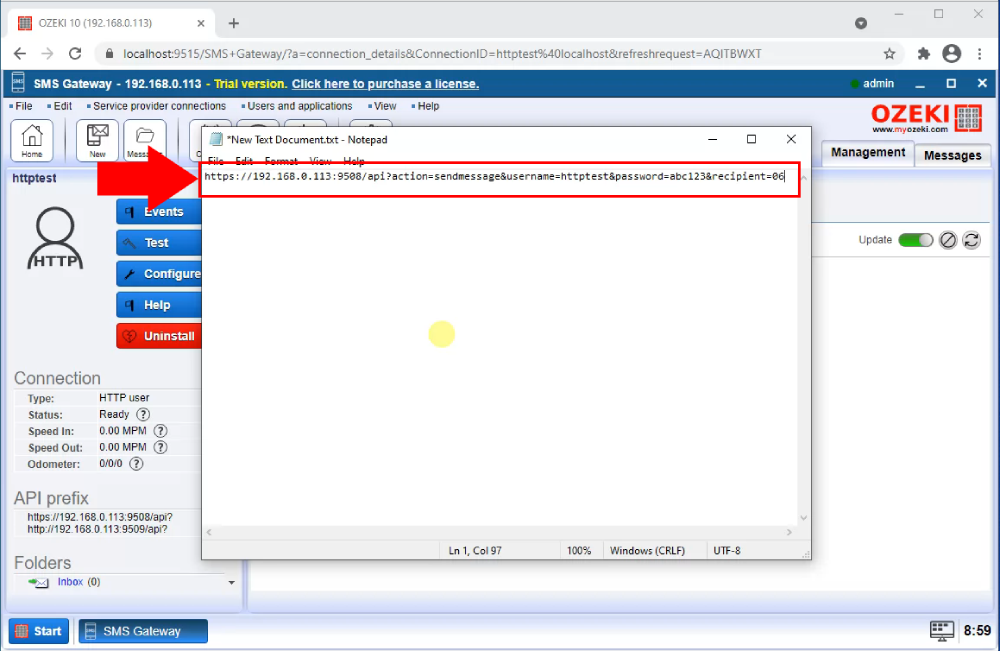
Lipiți cererea într-o pagină nouă a browserului dvs. Aceasta va ajunge la serverul web rezervat pentru cererile API. Veți primi un răspuns despre cererea dvs. sub forma unui cod XML. În Figura 8, puteți vedea cum arată fișierul XML în cazul unui mesaj acceptat. Aceasta înseamnă că gateway-ul va încerca acum să trimită mesajul dvs. Aici puteți vedea marcajul de timp când mesajul a fost trimis și conținutul mesajului trimis.
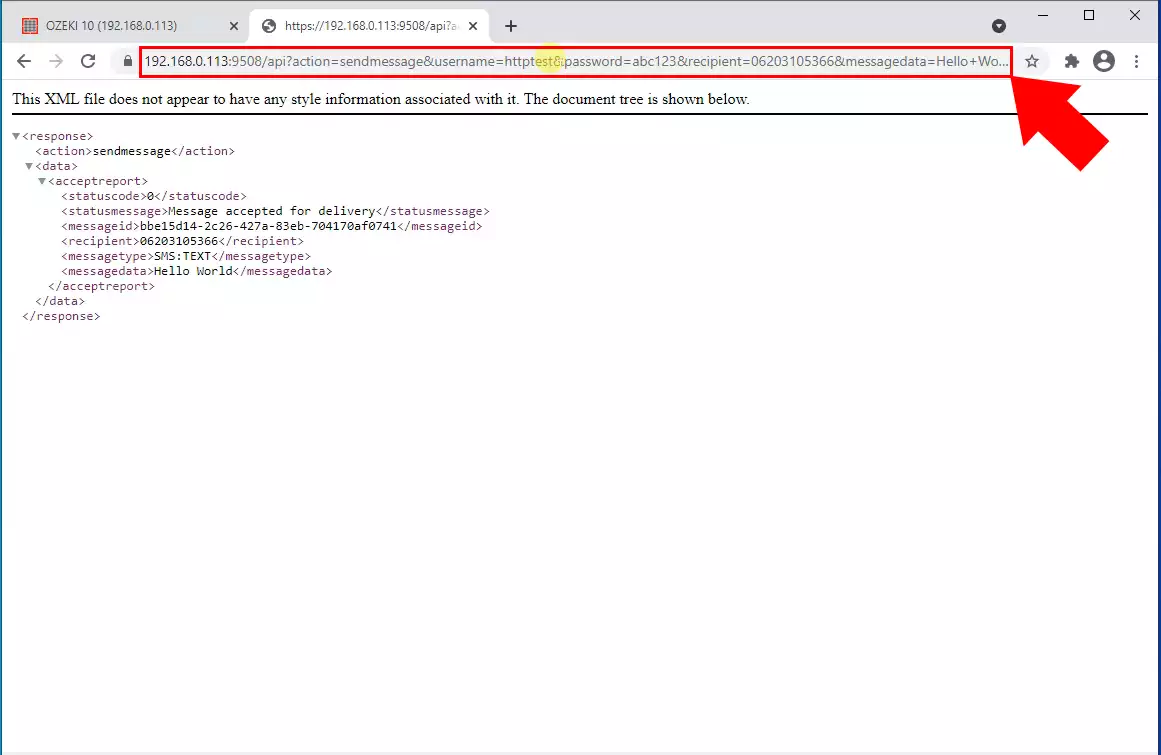
În fila Event a Ozeki SMS Gateway, puteți vedea că API-ul a ajuns la gateway și a încercat să trimită mesajul. Puteți vedea aici dacă a fost acceptat sau respins. Pentru a ajunge la fila Events, deschideți Ozeki SMS Gateway și căutați utilizatorul căruia i-ați trimis mesajul de test. Faceți clic pe fila Events și vi se vor prezenta jurnalele utilizatorului. (Figura 9)
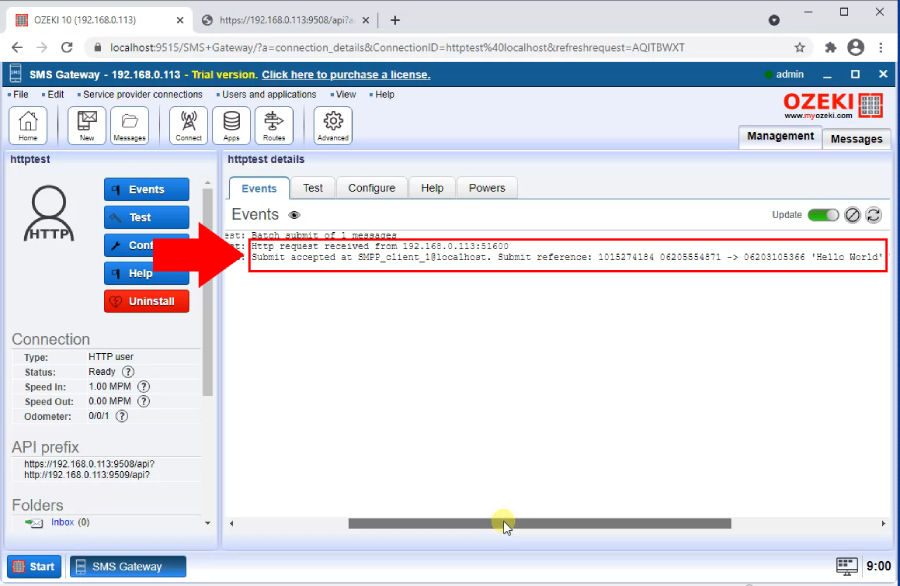
Pentru a avea un HTTP securizat, trebuie să încărcați un certificat. Acesta va fi văzut de partea îndepărtată și vă va verifica. Dacă nu furnizați niciun certificat, va fi trimis un certificat generat. Cu certificatul, veți putea folosi protocolul HTTPS în loc de HTTP. HTTPS este mai sigur și mai stabil decât HTTP. (Figura 10)
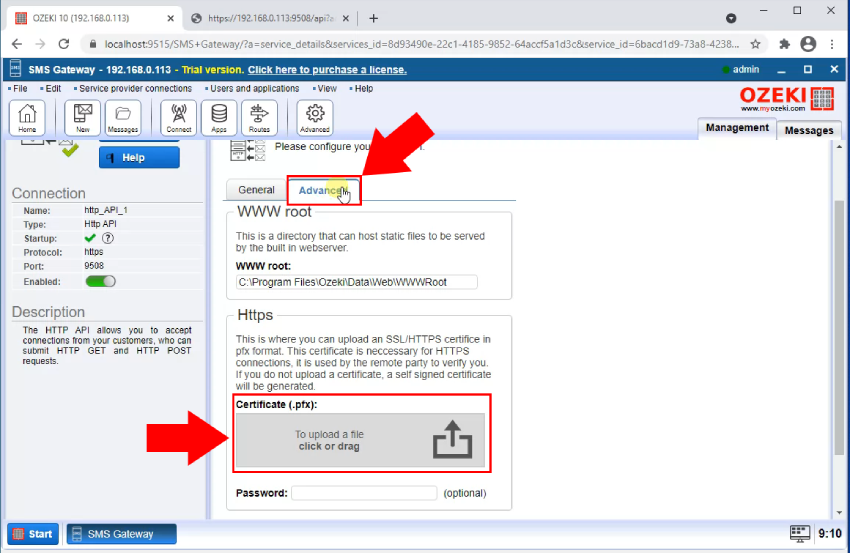
Acest articol a explicat cum puteți trimite SMS folosind HTTPS API. Veți învăța despre un API HTTPS și vă vom arăta cum să îl folosiți. Folosirea unui API HTTPS înseamnă că veți putea trimite mesaje SMS folosind o pagină web. Astfel, puteți fi oriunde și totuși să folosiți Ozeki SMS Gateway pentru a trimite mesaje SMS. Aceasta, combinată cu performanța Ozeki SMS Gateway, va rezulta într-o soluție flexibilă și ușor de utilizat pentru comunicarea prin SMS.
Asigurați-vă că nu vă opriți aici cu învățarea. Vă oferim mai multe articole despre acest subiect și alte subiecte precum utilizarea Ozeki SMS Gateway cu alte limbaje de programare. Începeți prin a învăța cum puteți folosi Ozeki SMS Gateway cu Python.
Ultimul lucru pe care trebuie să îl faceți este să descărcați Ozeki SMS Gateway și să începeți dezvoltarea acum!
Întrebări frecvente De ce uneori primesc un mesaj de la utilizatorul meu HTTP client care spune că nu a putut rezolva numele corespunzător URL-ului pe care îl apelează?
- Pierea conexiunii la internet: Cel mai comun motiv ar putea fi o simplă pierdere a conexiunii la internet. Încercați să deschideți un site web în browserul dvs. Dacă nu se încarcă nimic, sugerează o problemă mai largă cu conexiunea la internet. În acest caz, cea mai bună acțiune este să contactați furnizorul de servicii de internet (ISP) pentru asistență. Ei vă pot ajuta să diagnosticați problema și să restabiliți conexiunea.
- Probleme cu serverul DNS: O altă posibilitate este o problemă cu serverul DNS. DNS-ul acționează ca o agendă telefonică pentru internet, traducând numele site-urilor web (cum ar fi "[invalid URL removed]") în adrese IP numerice pe care computerele le pot înțelege. Dacă serverul DNS nu răspunde, computerul dvs. ar putea avea dificultăți în a găsi site-urile pe care încercați să le accesați, ducând la probleme de conectivitate.
Folosesc utilizatorul HTTP Client. Unele mesaje SMS de solicitare sunt servite prin interogări HTTP care sunt foarte lente. Observăm că, dacă răspunsul de pe site durează prea mult, răspunsul este un mesaj gol. Există o modalitate de a crește timpul de așteptare al utilizatorului HTTP Client pentru un răspuns de pe site?
Absolut! Ozeki vă permite să personalizați timpul de așteptare pentru un răspuns de pe o pagină web după trimiterea unui mesaj SMS prin HTTP. Iată cum puteți ajusta această setare:
- Accesați Formularul de Configurare a Utilizatorului HTTP: Găsiți formularul de configurare pentru utilizatorul HTTP specific pe care doriți să îl modificați în Ozeki.
- Navigați la Tab-ul de Conexiune HTTP: Căutați un tab etichetat "Conexiune HTTP" sau similar în formularul de configurare.
- Modificați Valoarea de Timeout HTTP: Acest tab va conține de obicei o setare numită "Timeout Răspuns Trimitere HTTP" (sau similar). Valoarea implicită este de obicei de 30 de secunde, ceea ce înseamnă că Ozeki încearcă să primească un răspuns de pe pagina web timp de 30 de secunde după trimiterea mesajului SMS.
- Setați Timeout-ul Dorit: Creșteți valoarea timeout-ului dacă aveți nevoie ca Ozeki să aștepte mai mult pentru un răspuns de pe pagina web. Acest lucru poate fi util dacă anticipați întârzieri pe partea de recepție.
